Con este sencillo atajo he conseguido tener (de verdad) una rotación de pantalla automática en el iPhone

Hoy dos tipos de usuarios del iPhone: los que tienen la rotación de pantalla bloqueada y los que la tienen activa. En cualquier caso, siempre hay que ir al centro de control para cambiar el ajuste. Y aunque puedes hacerlo de una forma más fácil con el botón trasero que tiene el iPhone de manera oculta, lo mejor sería que el iPhone interpretase cuándo puede que necesitemos tener la rotación de pantalla bloqueada o activa.
Consigue que la rotación de pantalla de tu iPhone sea inteligente
A mí me pasa mucho: estoy navegando por Safari en la cama o el sofá y de repente se gira como si quisiera tener el iPhone en horizontal. Y después, al revés: estoy viendo fotos y videos en el iPhone y al girarlo no rota la pantalla. El iPhone podría tener un modo inteligente de rotación, pero mientras esperamos a que llegue, me las he apañado con atajos para conseguir lo que iOS 18 no hace.
He de reconocer que tampoco soy de las personas que usan demasiado la app Atajos. Salvo un par de cosas concretas, admiro a las personas que tienen atajos para casi todo. Sin embargo, un día pensando en todas las posibilidades que tiene la herramienta llegué a la conclusión: ¿Por qué no programo un atajo para que por fin funcione bien la rotación de la pantalla del iPhone? Lo hice, lo conseguí, y funciona a la perfección.
Pasos para crear el atajo de rotación de pantalla del iPhone
Lo primero que necesitas es la aplicación Atajos del iPhone. Normalmente viene preinstalada, pero si no la encuentras, basta con buscarla en la App Store para descargarla gratuitamente. Es una aplicación nativa de Apple como lo puede ser Notas o Safari.
- Ve a "Atajos" > "Automatización" > Crea una nueva en + > Desplázate hasta "App".
- Elige las aplicaciones en las que quieres aplicar este atajo (YouTube, Netflix...).
- Selecciona "Se abre" y "Se cierra" y escoge la opción "Ejecutar inmediatamente".
- En la siguiente pantalla buscamos "Orientación".
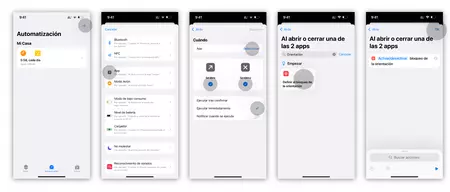
Guardamos el atajo y listo. Ahora, cuando abramos una aplicación como YouTube podrás comprobar que la rotación de la pantalla está desactivada, pero en cuanto salimos de ella se vuelve a activar. Con estos sencillos pasos, puedes hacer que la rotación de pantalla del iPhone sea más inteligente y se adapte completamente a tus tareas del día día.
En Applesfera | 20 atajos de Siri que te resolverán muchos problemas en tu día a día
-
La noticia Con este sencillo atajo he conseguido tener (de verdad) una rotación de pantalla automática en el iPhone fue publicada originalmente en Applesfera por Guille Lomener .
Fuente: Applesfera
Enlace: Con este sencillo atajo he conseguido tener (de verdad) una rotación de pantalla automática en el iPhone

Comentarios
Publicar un comentario